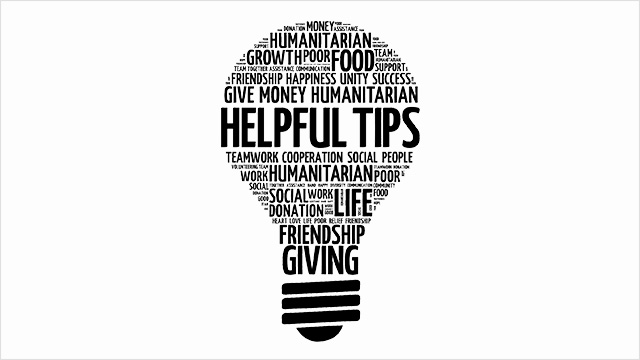
windows7搭載のパソコンを廃棄する方法は? データの消去法も解説
windows7搭載のパソコンは、2020年1月14日にMicrosoftのサポートが終了しました。そのため、新しいパソコンに買い替えを検討したり、今使っているパソコンの処分を考えたりしている人が多いのではないでしょうか。そこで悩むのが、windows7搭載パソコンの廃棄方法です。また、処分前は必ずデータを消去しなければなりません。
本記事では、windows7をそのまま使用するリスクや、パソコンの処分方法などについて解説します。
- windows7のサポート終了と使用するリスク
- 買い替えかアップグレードするかの判断基準
- windows7のデータを消去する方法
- windows7搭載のパソコンを廃棄する方法
- windows7に関してよくある質問
この記事を読むことで、windows7搭載のパソコンをどうすべきか正しい判断ができるようになります。処分方法等で悩んでいる方はぜひチェックしてください。
1.windows7のサポート終了と使用するリスク
まずは、windows7のサポート終了と、そのまま使用するリスクをチェックしておきましょう。
1-1.2020年1月14日にMicrosoftのサポートが終了
2009年に発表されたOS「windows7搭載パソコン」は、2013年に一部販売が終了し2020年1月14日にMicrosoftのサポートが終了しました。すでに、2015年1月13日にサポートは終了していましたが、サポート延長期間があり、その終了日が2020年1月14日となります。Microsoftの有料サポートはありますが、サポート延長期間はすでに終了しているため、サポートしてもらいたくてもできない状態です。「サポートが終了しても問題ない」と思っている方がたくさんいますが、そのまま使い続けるといろいろなリスクが発生します。
1-2.そのまま使い続けると個人情報漏えいにつながる
サポートが終了したOSを使い続けることで、個人情報が外部に漏れてしまう恐れがあります。Microsoftのサポートは、セキュリティー更新プログラムの提供・仕様変更・新機能のリクエストなどです。サポートを受けられない状態=セキュリティー更新プログラムが利用できないということになり、終了以降のセキュリティー対策が一切ストップしてしまうことになります。最近では、キーボード入力時の操作からパスワードを読み取るという被害が起きているため、セキュリティー更新プログラムのサポートは必要不可欠です。
1-3.ウイルスに感染しやすくなる
サポートが終了したOSを使い続けると、ウイルスに感染しやすくなります。新しいウイルスが誕生するたびに更新プログラムにて対応を行いますが、更新プログラムの対応ができなくなるのでパソコンをウイルスから守りきれなくなってしまうでしょう。そのため、ウイルスが侵入するリスクが格段に高まる恐れがあります。ウイルスが感染したら、インターネット回線を通じて取引先や友人にも悪影響を与える可能性が高まるので要注意です。
1-4.周辺機器やソフトが使えなくなる
周辺機器やソフトが使えなくなるのも、サポートが終了したOSを使い続けるリスクの1つです。プリンターやスキャナーなどの周辺機器を使う場合は、パソコンにソフトウェアをインストールしなければなりません。けれども、最新の周辺機器を購入した場合、windows7との互換性がないので使えない可能性があります。異なるバージョンのソフトウェアをインストールしたとしても、動作保証がなく誤作動を起こす可能性があるため、注意が必要です。
2.買い替えかアップグレードするかの判断基準
サポートが終了すると、買い替えかアップグレードするか悩むと思います。そこで、どちらにすべきかの判断基準をいくつか紹介しましょう。
2-1.パソコンの使用年数
現在、使っているパソコンは何年使い続けているでしょうか。買い替えかアップグレードするか、どちらにすべきか判断基準の1つとしてパソコンの使用年数があります。長年使用しているパソコンならOSのサポート終了とともに新しいパソコンに買い替えるいいきっかけになるでしょう。一般的に、パソコンの平均寿命は約5年といわれています。5年以上経過しているパソコンなら、新しいパソコンへの買い替えを検討してください。たとえ、windows10にアップグレードしたとしても、寿命で不具合が起きたり、操作が止まったりする可能性があります。
2-2.アップグレードと買い替えにかかる費用
パソコンの使用年数と併せて、アップグレードと買い替えそれぞれにかかる費用にも注目するといいでしょう。新しいパソコンに買い替える場合、高額な費用がかかるので今使っているパソコンをそのまま使い、OSだけをwindows10にアップグレードする方がいます。アップグレードするにもいくらかかかりますが、買い替えよりもお得です。しかし、対象パソコンがwindows10のシステム要件を満たしているものでなければ意味がありません。費用だけでなく、windows10の要件に対応できるかも要チェックです。
3.windows7のデータを消去する方法
ここでは、windows7のデータを消去する方法について説明します。
3-1.データ消去ソフトを使う
主な消去方法は、データ消去ソフトを使うことです。ほぼすべてのメーカー製パソコンにデータ消去ツールが標準で付属されています。ホームページや取扱説明書に使用方法が記載されているため、その内容どおりに進めることができるでしょう。ソフトウェアでも信頼性があるため、パソコン初心者でも安心して使うことができます。市販のデータ消去ソフトを使用する際は、windows7対応のものを使ってください。たとえば、DiskRefresher3や完全ハードディスク抹消14などがあります。
3-2.ハードディスクの初期化だけでは不十分
ゴミ箱にデータを捨てたり、パソコンを工場出荷状態に戻したり、ハードディスクをフォーマット・初期化したりするだけでは不十分です。「初期化すればデータが完全になくなる」と思われがちですが、表面上に見えなくなっただけでハードディスクにはしっかりと記録されています。初期化だけでパソコンを廃棄してしまうと、情報流出につながるので注意してください。専用ソフトで消去してから初期化すれば安心です。
3-3.データ消去サービスを利用する
パソコンの回収を行っている業者の中には、データ消去サービスを受けつけているところがあります。自分で消去するのが不安な方は業者に依頼するのも方法の1つです。回収実績がある業者なら、正しい方法でデータを消去してくれるでしょう。トラブルを防ぐために、データ消去証明書を発行してもらってください。そうすれば、いつどこでどんな方法で消去してもらったのか証明できるため、トラブルを未然に防ぐことができます。
4.windows7搭載のパソコンを廃棄する方法
ここでは、windows7搭載のパソコンを廃棄する方法について説明します。
4-1.メーカーに回収を依頼する
パソコンリサイクル法によって、パソコンは自治体回収で処分できません。家庭向けに販売されたパソコンやディスプレーの回収とリサイクルは、メーカーが行わなければならないとされています。そのため、基本的に、パソコンの回収はメーカーへ依頼することになるでしょう。リサイクルマークがあるパソコンは無料回収が可能ですが、リサイクルマークがついていないものは回収費用がかかります。メーカーやパソコンによって費用は異なりますが、1台につき約3,000~4,000円です。
4-2.ショップの買取または下取りサービスを利用する
パソコンを中心に取り扱っているショップでは、パソコンの買取または下取りサービスを行っています。不具合が起きていない・製造月日から3年以内のパソコンなら下取り対象になる可能性があるでしょう。新しいパソコンへの買い替えを検討している方は、下取りサービスを利用してください。下取りができない場合は、回収してもらえるか尋ねるといいでしょう。また、パソコンショップやリサイクルショップへ買取に出すのも方法の1つです。
4-3.不用品回収業者に依頼する
買い取ってもらえないパソコンを処分したい・ほかにも処分したいものがあるという方は、不用品回収業者を利用する方法もあります。不用品回収業者はさまざまなジャンルの商品を扱っているため、パソコン以外のものも回収してもらえるでしょう。また、大量にあるパソコン・不用品でもまとめて処分が依頼でき、手間と時間がかかりません。ただし、処分費用がかかるため、見積書を細部まで確認する必要があります。処分費用や手数料・運搬料はいくらかかるのかなど、必ずチェックしてください。
5.windows7に関してよくある質問
windows7に関する質問を5つピックアップしてみました。
Q.データの移行方法は?
A.古いパソコンから新しいパソコンにデータを移行する際、windows転送ツールを使うことができます。windows転送ツールはパソコンの扱いが苦手な人でも簡単にできるので、サポートセンターに問い合わせて確認するといいでしょう。また、家電量販店やパソコンショップで購入できるパソコン引っ越しソフトを使用するのも方法の1つです。windows転送ツールと同じく、パソコンから別のパソコンにデータを移すことができます。価格は2,500~5,000円程度なので、機能や付属品を比べながら選ぶといいでしょう。
Q.ハードディスクを破壊するとデータは消えるのか?
A.パソコンに記録したデータはすべてハードディスクに保存されているため、破壊することで完全にデータを消すことができます。ハードディスクを自分で取り出し、ハードディスクのガラス部分をカナヅチやカッターで傷つけるといいでしょう。物理的方法でデータを消去する際はケガをする恐れがあるため、軍手やゴーグルをつけてから実行してください。
Q.会社で使ったパソコンの廃棄方法は?
A.会社など事業目的で使用したパソコンは産業廃棄物扱いとなります。パソコンリサイクル法に基づいて自治体回収として処分することはできません。メーカーに回収を依頼することになりますが、大量のパソコンをまとめて処分する際はその旨をメーカーに伝える必要があります。また、不用品回収業者に依頼する際は、産業廃棄物収集運搬許可を取得しているところを選びましょう。許可を取得していない不用品回収業者は不正を働く悪徳業者の可能性があるので要注意です。
Q.メーカーはデータを消去してくれるのか?
A.基本的に、メーカーはパソコンのデータを消去してくれません。メーカーが義務づけられているのは、パソコンのリサイクルと回収です。データの消去まで受けつけているわけではないので、自分で消去するかショップなど専門業者に依頼することになるでしょう。また、各メーカーとも自社のメーカーパソコンのみ回収可能となっていたり、周辺機器が回収不可になっていたりするので、事前にホームページまたはカスタマーサポートセンターなどに確認を取ってください。回収してもらえない周辺機器は自治体回収で処分するか、不用品回収業者に依頼する方法で処分しましょう。
Q.業者選びのポイントは?
A.パソコン廃棄や買取で業者を選ぶ際は、スタッフの対応やスピーディーさ、口コミや評判、回収実績などに注目するといいでしょう。最初はなかなか見極めることができないかもしれませんが、複数の業者を比較することで悪徳業者を見極めることができるはずです。少しでも不信感を抱いた業者には安易に依頼しないようにしてください。
まとめ
windows7のサポートは2020年1月14日をもって終了となりました。サポート終了後もパソコン自体は使うことができますが、セキュリティー対策が万全ではないので個人情報が外部に漏れてしまうリスクがあります。長年使い続けているパソコンなら、この機会に新しいパソコンに買い替えるといいでしょう。また、パソコンを廃棄する場合は、ハードディスクに記録されているデータを完全消去する必要があります。データ消去ソフトを使用するか、物理的に破壊するかのどちらかでデータを消去してから処分してください。
